Lizenzen auschecken
Wenn Sie eine bestimmte Lizenz für einen bestimmten Benutzer für eine begrenzte Zeit reservieren möchten, können Sie diese Lizenz auf dem Computer des Benutzers auschecken. Dieses Gerät muss nicht mit dem Server verbunden sein.
Sie können Lizenzen für maximal 30 Tage auschecken.

|
Solange Sie eine Lizenz ausgecheckt haben, kann keine andere Host-ID sie verwenden. Das gilt auch für Admin-Benutzer. |
Führen Sie die folgenden Schritte aus, um Lizenzen auszuchecken:
-
Navigieren Sie im Tosca Commander zum Menü Project und klicken Sie auf License.
-
Wechseln Sie auf den Reiter Manage und klicken Sie auf Checkout licenses.
-
Klicken Sie auf Checkout licenses.
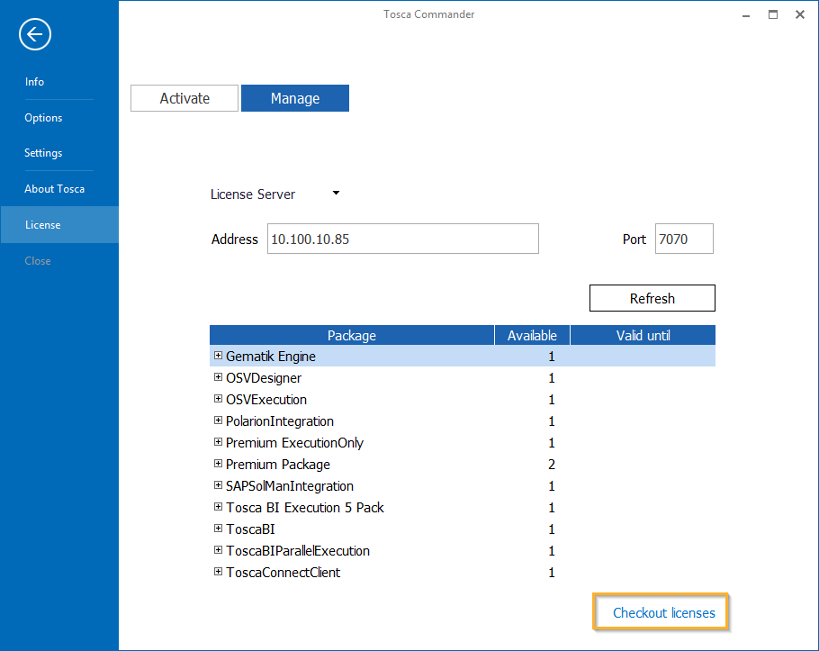
Checkout licenses im Reiter Manage
-
Fahren Sie mit einer oder beiden der folgenden Optionen fort:
-
Vollständige Lizenzpakete auschecken:
Aktivieren Sie dazu das Kontrollkästchen in der entsprechenden Zeile.
-
Einzelne Features eines Pakets auschecken:
Erweitern Sie dazu das Lizenzpaket. Aktivieren Sie dann das Kontrollkästchen in der entsprechenden Zeile.
Um alle verfügbaren Lizenzen aus- oder abzuwählen, aktivieren Sie das Kontrollkästchen in der Kopfzeile der Tabelle.
-
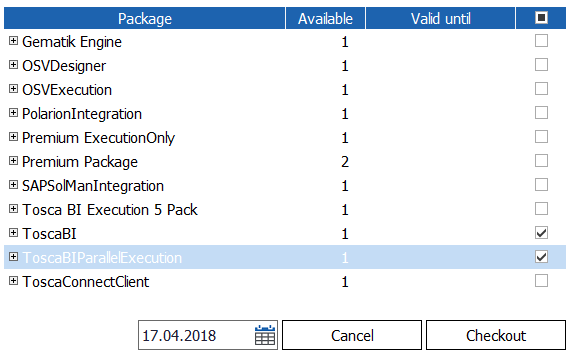
Zwei Lizenzpakete auschecken
-
Definieren Sie, wie lange Sie die ausgewählte(n) Lizenz(en) auschecken möchten. Sie können ein beliebiges Datum innerhalb der nächsten 30 Tage auswählen.
-
Klicken Sie auf Checkout.
Das System leitet Sie automatisch auf den Reiter Manage, wo Sie eine Liste der verfügbaren Lizenzen auf Ihrem lokalen Rechner sehen können.
Ausgecheckte Lizenzen zurückgeben
Wenn Sie Ihre ausgecheckten Lizenzen nicht mehr benötigen und sie für andere Benutzer freigeben möchten, können Sie diese Lizenzen zurückgeben. Führen Sie hierzu die folgenden Schritte aus:
-
Navigieren Sie im Tricentis Tosca Commander zum Menü Project und klicken Sie auf License.
-
Klicken Sie auf Manage.
-
Wählen Sie im Aufklappmenü für den Lizenztyp den Ort aus, von dem Sie Ihre Lizenzen ausgecheckt haben:
-
Wenn Sie Ihre Lizenzen vom Cloud-Server ausgecheckt haben, wählen Sie Cloud License.
-
Wenn Sie Ihre Lizenzen von einem On-Premise-Lizenzserver ausgecheckt haben, wählen Sie License Server.
-
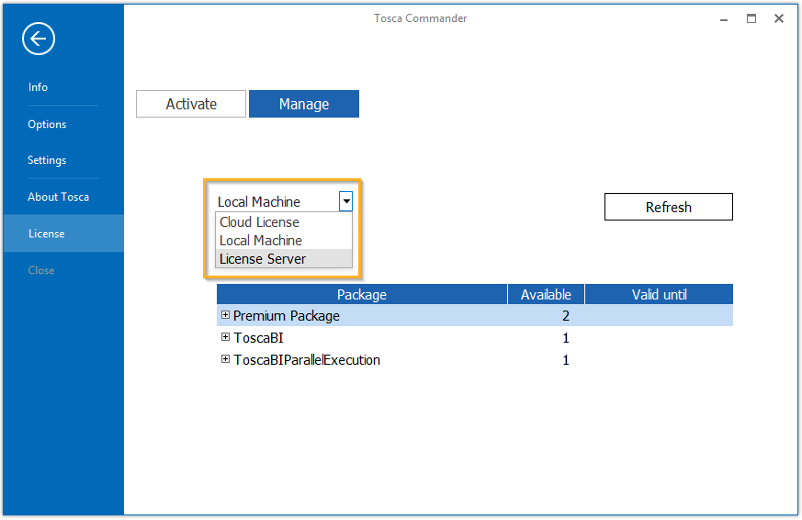
Wählen Sie aus, wo Sie Ihre Lizenzen ausgecheckt haben
-
Das folgende Fenster zeigt Informationen zu dem Ort, von dem Sie Ihre Lizenzen ausgecheckt haben. Klicken Sie auf Apply.
-
Wenn Sie Ihre Lizenzen vom Cloud-Server ausgecheckt haben, zeigt das Fenster die Cloud-Server-Instanz an.
-
Wenn Sie Ihre Lizenzen von einem On-Premise-Lizenzserver ausgecheckt haben, zeigt der Bildschirm Address und Port des Lizenzservers an.
Klicken Sie auf Apply.
-
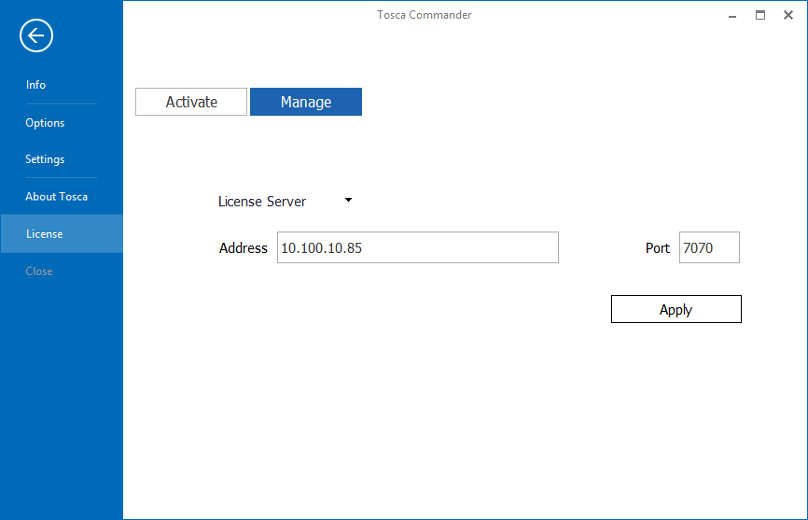
Lizenzserver-Informationen
-
Klicken Sie im folgenden Dialogfeld auf OK, um zu bestätigen.
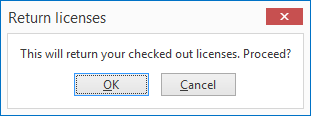
Bestätigen der Rückgabe der ausgecheckten Lizenzen